5 problemi comuni di WordPress e come risolverli
Pubblicato: 2023-07-17Problemi comuni e come risolverli
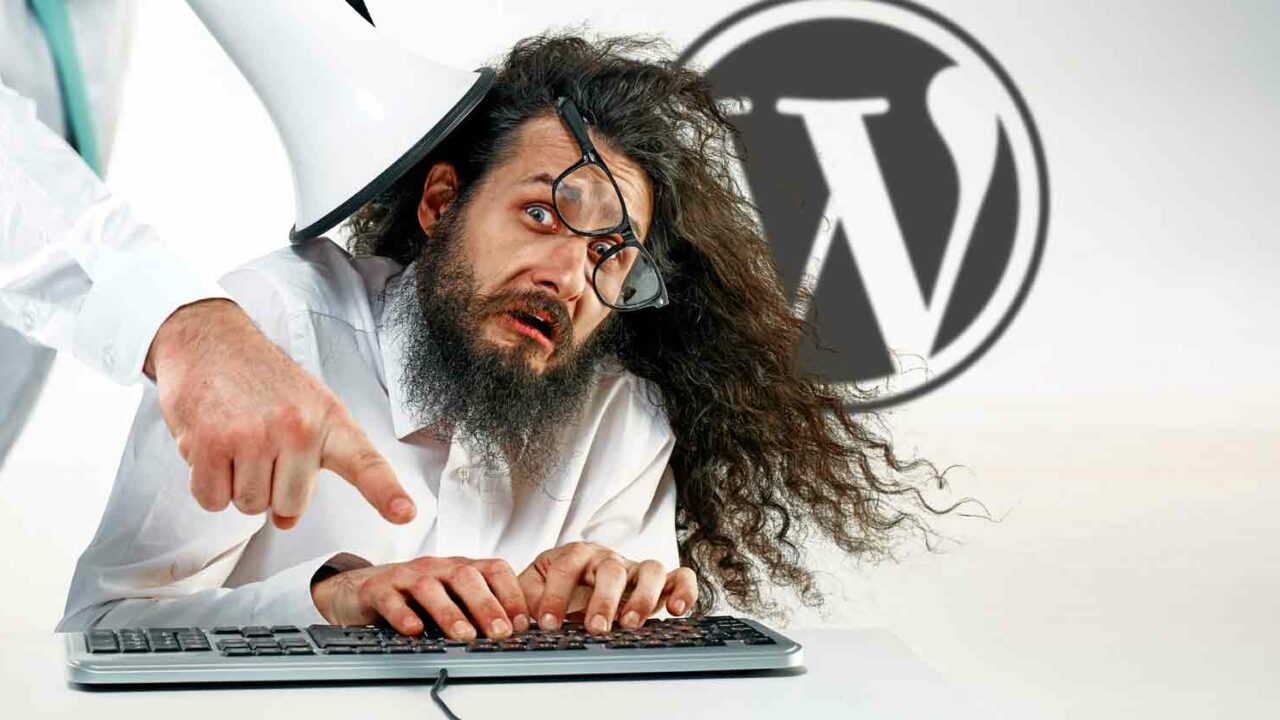
WordPress è oggi uno dei sistemi di gestione dei contenuti più popolari sul web. Offre un'interfaccia intuitiva, temi personalizzabili e un'ampia libreria di plug-in che consente agli utenti di creare e gestire facilmente siti Web.
Tuttavia, nonostante i suoi numerosi vantaggi, WordPress non è privo di sfide. In questo articolo, esploreremo alcuni problemi comuni affrontati dagli utenti di WordPress e forniremo soluzioni per aiutarti a superarli.
Problema n. 1: Schermo bianco della morte
Uno dei problemi più frustranti affrontati dagli utenti di WordPress è il famigerato "schermo bianco della morte". Ciò si verifica quando il tuo sito Web visualizza una pagina bianca vuota invece del suo contenuto.
Le cause di questo problema possono variare, inclusi conflitti di plug-in, problemi con i temi o limite di memoria PHP.
Soluzione:
1. Verifica la presenza di conflitti di plug-in: disabilita tutti i plug-in e riattivali uno per uno per identificare il colpevole. Se la schermata bianca appare dopo aver attivato un plug-in specifico, rimuovilo o sostituiscilo con un'alternativa.
2. Passa a un tema predefinito: attiva un tema predefinito come Twenty Twenty per escludere eventuali problemi con il tema corrente. Se la schermata bianca scompare, il problema risiede nel tuo tema.
3. Aumenta il limite di memoria PHP: accedi al file wp-config.php del tuo sito Web e aggiungi il seguente codice: "define('WP_MEMORY_LIMIT', '64M');" L'aumento del limite di memoria potrebbe risolvere il problema.
Problema n. 2: errore interno del server
Internal Server Error è un vago messaggio di errore che indica che qualcosa è andato storto sul tuo server, ma non fornisce dettagli specifici. Questo problema può verificarsi a causa di file danneggiati, plug-in incompatibili o limite di memoria PHP esaurito.
Soluzione:
1. Disattiva tutti i plug-in: rinomina la cartella "plug-in" tramite FTP per disattivare tutti i plug-in contemporaneamente. Quindi, riattivali uno per uno per identificare il plug-in problematico. Cancellalo e sostituiscilo se necessario.
2. Verifica la presenza di file danneggiati: accedi alla cartella principale del tuo sito Web tramite FTP e cerca i file ".htaccess" e "wp-config.php". Crea copie di backup ed elimina gli originali. Quindi, aggiorna il tuo sito. Se l'errore scompare, il problema era un file danneggiato e WordPress ne genererà di nuovi.
3. Aumenta il limite di memoria PHP: aggiungi la seguente riga al tuo file .htaccess: "php_value memory_limit 64M" o contatta il tuo provider di hosting per allocare più memoria.
Problema n. 3: errore nello stabilire una connessione al database
L'"Errore nello stabilire una connessione al database" si verifica quando WordPress non riesce a connettersi al database del tuo sito web. Ciò potrebbe accadere a causa di credenziali di accesso errate, file danneggiati o problemi del server.
Soluzione:
1. Verifica le credenziali del database: accedi al file wp-config.php del tuo sito Web e controlla il nome del database, il nome utente, la password e i dettagli dell'host forniti. Assicurati che corrispondano alle informazioni fornite dal tuo provider di hosting.
2. Ripara database: apri il tuo file wp-config.php e aggiungi la seguente riga appena prima di “Questo è tutto, smettila di modificare! Buon blog.”: “define('WP_ALLOW_REPAIR', true);”. Salva il file e vai su "www.yourwebsite.com/wp-admin/maint/repair.php" per riparare il database.
3. Contatta il provider di hosting: se nessuna delle soluzioni di cui sopra funziona, contatta il tuo provider di hosting per indagare su eventuali problemi del server relativi alla connessione al database.
Problema n. 4: errore HTTP durante il caricamento delle immagini
Il messaggio "Errore HTTP" che si verifica durante il caricamento di immagini su WordPress può essere frustrante. Di solito accade a causa di autorizzazioni file errate, limiti di memoria inadeguati o plug-in in conflitto.

Soluzione:
1. Controlla i permessi dei file: accedi al tuo sito web tramite FTP e vai alla cartella wp-content. Fai clic con il pulsante destro del mouse e scegli "Autorizzazioni file". Assicurarsi che le cartelle abbiano un valore numerico di 755 e che i file abbiano un valore numerico di 644. Applicare le modifiche anche alle sottocartelle.
2. Aumenta il limite di memoria PHP: nel tuo file wp-config.php, aggiungi la seguente riga: "define('WP_MEMORY_LIMIT', '64M');". È possibile regolare il limite di memoria secondo necessità.
3. Disabilita Imagick: se hai installato Imagick sul tuo server, disabilitalo aggiungendo "DisableModule imagick" al tuo file .htaccess.
Problema n. 5: barra laterale sotto il contenuto o altri problemi di visualizzazione
A volte, i temi WordPress possono visualizzare la barra laterale sotto il contenuto principale o mostrare altri problemi relativi al design. Questo problema può verificarsi a causa di errori di codifica, stili CSS in conflitto o temi obsoleti.
Soluzione:
1. Cancella cache: cancella la cache del browser e aggiorna la pagina per assicurarti di visualizzare l'ultima versione del tuo sito web.
2. Disabilita i plug-in: Disattiva i plug-in uno per uno per verificare se qualcuno sta causando conflitti con gli stili CSS del tuo tema. Sostituisci o rimuovi i plugin problematici.
3. Aggiorna temi e plugin: assicurati che l'installazione, i temi e i plugin di WordPress siano aggiornati. Le versioni obsolete possono contenere problemi di compatibilità con le versioni più recenti di WordPress.
4. Ripristina la personalizzazione del tema: se il problema persiste, vai su Aspetto > Personalizza nella dashboard di amministrazione di WordPress. Fai clic sulla scheda "CSS aggiuntivi" e rimuovi qualsiasi codice aggiunto. Ciò ripristinerà eventuali personalizzazioni e potrebbe risolvere il problema.
Domande frequenti sui problemi comuni di WordPress:
D: Posso perdere i dati del mio sito web quando risolvo questi problemi?
R: Nella maggior parte dei casi, non perderai alcun dato. Tuttavia, è buona norma eseguire il backup del tuo sito WordPress prima di tentare qualsiasi correzione, per ogni evenienza.
D: Come posso eseguire il backup del mio sito WordPress?
R: Puoi utilizzare plugin come UpdraftPlus o BackupBuddy per creare backup del tuo sito web. In alternativa, puoi eseguire manualmente il backup dei file e del database tramite FTP e phpMyAdmin.
D: Perché dovrei mantenere aggiornati l'installazione, i temi e i plug-in di WordPress?
R: L'aggiornamento dell'installazione, dei temi e dei plug-in di WordPress garantisce di disporre delle ultime patch di sicurezza, correzioni di bug e miglioramenti della compatibilità. Aiuta a mantenere il tuo sito Web sicuro e funzionante in modo ottimale.
D: Cosa devo fare se nessuna delle soluzioni funziona?
R: Se non sei ancora in grado di risolvere il tuo problema con WordPress, contatta la community di supporto di WordPress o valuta la possibilità di consultare uno sviluppatore professionista di WordPress o uno sviluppatore web per assistenza.
In conclusione, WordPress, nonostante i suoi numerosi vantaggi, può porre alcune sfide comuni. Tuttavia, armati della conoscenza di questi problemi e delle loro soluzioni, puoi superarli facilmente. Seguendo i passaggi di risoluzione dei problemi forniti, sarai sulla buona strada per risolvere i problemi comuni di WordPress e mantenere un sito web che funzioni senza intoppi.
Problemi comuni di WordPress Post Riepilogo:
WordPress è un popolare sistema di gestione dei contenuti, ma presenta una serie di sfide.
Questo articolo discute cinque problemi comuni affrontati dagli utenti di WordPress e fornisce soluzioni per risolverli.
I problemi includono la schermata bianca della morte, errore interno del server, errore nello stabilire una connessione al database, errore HTTP durante il caricamento delle immagini e problemi di visualizzazione.
Le soluzioni vanno dal controllo dei conflitti di plug-in e dal passaggio a un tema predefinito all'aumento del limite di memoria PHP e alla riparazione del database.
Vengono inoltre forniti ulteriori suggerimenti sul backup, l'aggiornamento di temi e plug-in e la ricerca di un aiuto professionale.
